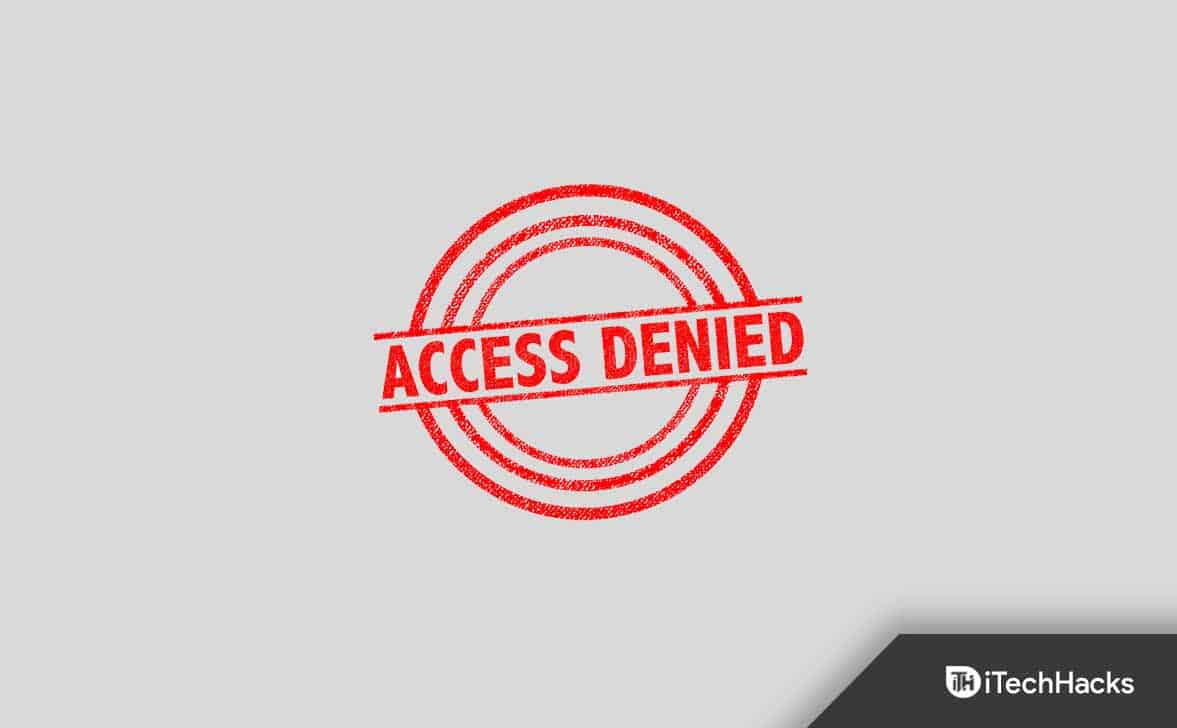Деякі користувачі скаржилися, що їхВентилятор ноутбука Windows постійно працює. Навіть якщо ноутбук не працює, вентилятор ноутбука починає безперервно працювати на повній або високій швидкості з гучним шумом. У деяких користувачів проблема починається під час запуску Windows. Якщо ви зіткнулися з такою проблемою, рішення в цій публікації будуть корисними.

Виправте проблему. Вентилятор ноутбука Windows постійно працює
Скористайтеся наведеними нижче рішеннями, якщо вентилятор ноутбука Windows працює постійно та видає гучні звуки:
- Очистіть вентилятор ноутбука та вентиляційні отвори від пилу
- Змініть режим живлення
- Змінити максимальний стан процесора та політику охолодження системи
- Зупиніть непотрібні фонові процеси та програми
- Припиніть розгін
- Використовуйте програмне забезпечення для охолодження ноутбука або Cooling Pad.
Перш ніж продовжити, проскануйте свій ноутбук з Windows 11/10 на наявність зловмисного програмного забезпечення або вірусів і оновіть Windows і графічний драйвер.
1] Очистіть вентилятор ноутбука та вентиляційні отвори від пилу
Вентилятор для ноутбука допомагає охолоджувати процесор та інші компоненти та розташований у нижній частині. З часом вентилятор(и) ноутбука може накопичувати пил. І якщо пил не очистити, він перешкоджатиме циркуляції повітря, що, як наслідок, посилить роботу вентилятора ноутбука. Якщо це так, вимкніть ноутбук, від'єднайте батарею та обережно зніміть базову панель ноутбука. Здуйте або очистіть ребра вентилятора ноутбука від пилу за допомогою стисненого повітря або без нього.
Крім того, ви також повинні очистити вентиляційні отвори ноутбука (розташовані знизу або з боків), щоб потік повітря не перекривався. Також використовуйте тканину без ворсу, щоб позбутися великих частинок пилу від вентиляторів ноутбука та вентиляційних отворів.
ПОРАДА:Завжди тримайте ноутбук на рівній/твердій поверхні, щоб запобігти перегріванню, а також покращити вентиляцію та правильний потік повітря.
пов'язані:
2] Змініть режим живлення
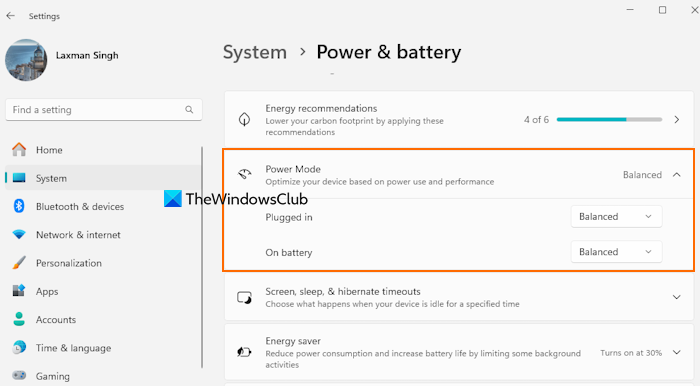
Якщо встановлено режим живленняНайкраще виконання, це може збільшити енергоспоживання та внутрішню температуру ноутбука. Отже, оптимізуйте свій ноутбук на основі продуктивності та енергоспоживання.
Для цього відкрийтеНалаштування > Система > Живлення та акумулятор. ПідРежим потужностірозділ,і встановитиПідключенорежим іНа акумуляторірежим доЗбалансованийабоНайкраща енергоефективність.
3] Змінити максимальний стан процесора та політику охолодження системи

вПараметри живлення, ємаксимальний стан процесорапараметр, який використовується для максимального стану продуктивності вашого процесора. За замовчуванням встановлено 100% дляНа акумуляторііПідключенорежимі, що в результаті може призвести до перегріву. Через це вентилятори ноутбука можуть почати постійно працювати на високих обертах.
Крім того, параметри політики охолодження системи допомагають утримувати або підтримувати внутрішню температуру вашого ноутбука, регулюючи швидкість вентилятора та тактову частоту ЦП. Якщо для політики охолодження системи встановлено значенняАктивний, він збільшує швидкість вентилятора перед сповільненням процесора. Якщо проблема тут, змініть максимальний стан процесора та параметри політики охолодження системи. Ось кроки:
- ВІДЧИНЕНОПанель керування > Обладнання та звук > Електроживлення
- Натисніть наЗмінити налаштування плану
- ВиберітьЗмінено додаткові параметри живлення. Це відкриєПараметри живленнякоробка
- РозгорнітьУправління живленням процесорарозділ
- РозгорнітьМаксимальний стан процесораі змініть відсотковий рівень, скажімо, 99% або 90%.На акумуляторірежим іПідключенорежим
- допасивнийдляПідключенорежим іНа акумуляторірежим
- Натисніть кнопку OK.
Перезапустіть і перевірте, чи вентилятор вашого ноутбука Windows працює на нормальній швидкості. Це повинно працювати.
4] Зупиніть непотрібні фонові процеси та програми
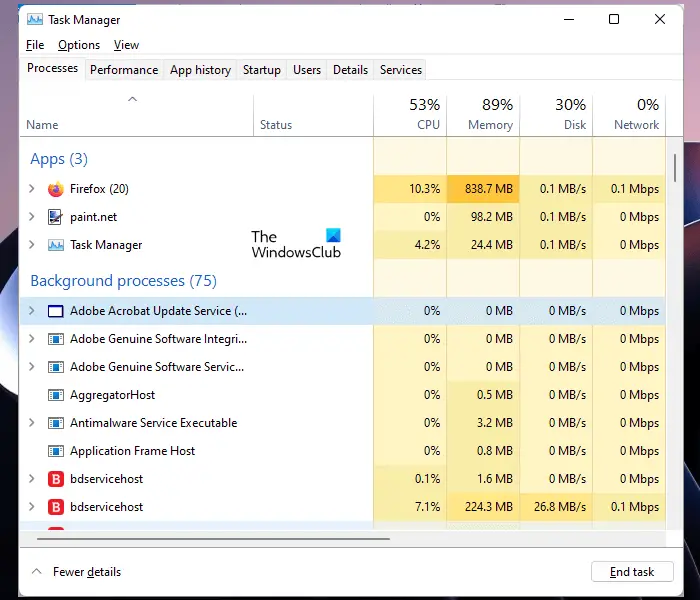
Коли ми запускаємо Windows, багато процесів і програм автоматично запускаються у фоновому режимі. У той час як деякі необхідні для запуску, інші процеси та програми споживають системні ресурси без потреби, що змушує компоненти системи працювати інтенсивніше. Це може призвести до перегріву, збільшення швидкості вентилятора, швидкості процесора тощо. Тому добре перевірити іна вашому ноутбуці Windows.
Відкрийте диспетчер завдань, перейдіть допроцесита завершіть небажані процеси. Крім того, перейдіть наЗапуск програмі вимкніть програми, які не потрібно запускати під час запуску Windows.
до, ви можете скористатися налаштуваннями Windows і встановитиДозволи програми у фоновому режимідоНіколиабоОптимізована потужністьдля окремих програм.
читати:
5] Припиніть розгін
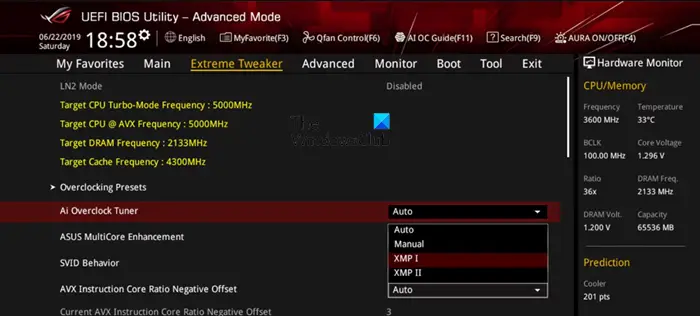
абоце процес для прискорення або запуску цих компонентів на вищій швидкості (за межами рекомендацій або специфікацій виробника). Хоча розгін може допомогти покращити ігровий процес і продуктивність ПК, він також може призвести до перегріву та призвести до того, що компоненти ноутбука (наприклад, вентилятори ноутбука) працюватимуть інтенсивніше, ніж зазвичай. Отже, вам слід припинити або вимкнути розгін і перевірити, чи працює це, щоб запустити вентилятор ноутбука Windows на нормальній швидкості.
6] Використовуйте програмне забезпечення для охолодження ноутбука або Cooling Pad
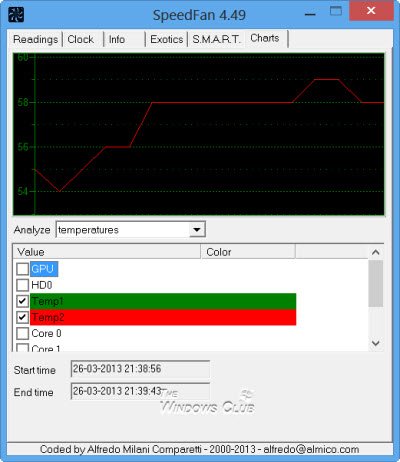
Деякі виробники використовують вбудовані функції або програмне забезпечення (наприклад,Технологія HP CoolSenseу ноутбуках HP) для автоматичної підтримки температури та продуктивності системи, що також може бути корисним для роботи вентиляторів на нормальній швидкості, коли це можливо. Якщо ваш ноутбук Windows не підтримує або не включає таку функцію, ви можете скористатися неюі подивіться, чи це допоможе. Додатково ви можете придбати та використовувати aохолоджувач ноутбукаякий використовує активні або пасивні методи охолодження для певної нормалізації температури ноутбука.
Якщо ці рішення не допомогли, ви можете звернутися до служби підтримки клієнтів.
читати:
Чому вентилятор мого ноутбука такий гучний, коли нічого не працює?
Перегрів ноутбука, забиті вентиляційні отвори, зловмисне програмне забезпечення, непотрібні фонові програми та інші причини cбути одними з причин. Якщо вентилятор ноутбука пошкоджено, це також може викликати гучний шум.
читати:
Чи можна любителям ноутбуків постійно працювати?
Якщо вентилятор ноутбука часто працює через вашу роботу, як-от гра у висококласну гру або робота з ресурсомісткими програмами, це нормально та нормально, оскільки він допомагає охолоджувати або підтримувати температуру ноутбука. Однак, якщо вентилятор ноутбука працює весь час, навіть якщо він неактивний, і постійно чути гучний шум, то вам слід вжити необхідних заходів, наприклад, почистити вентилятор ноутбука, перевірити вентиляційні отвори, видалити шкідливі додатки чи програми тощо.
Читати далі: .
![Не вдалося отримати ліцензію Помилка Autodesk [Виправити]](https://elsefix.com/tech/tejana/wp-content/uploads/2024/11/autodesk-license-issue.png)

![Excel аварійно завершує роботу під час збереження файлу [Виправити]](https://elsefix.com/tech/tejana/wp-content/uploads/2024/12/Excel-crashes-when-saving-a-file.png)